Cuprins
În ultimii ani, de mai multe ori am întâlnit următoarea problemă în Windows 10: Dintr-o dată și fără un motiv aparent, hiperlinkurile de e-mail din aplicația Windows 10 Mail sau Outlook 2013, 2016, 2019 și Office 365, nu se deschid în browserul web cu mai multe erori. Problema apare de obicei după o actualizare Windows 10 și numai dacă utilizatorul folosește Firefox sau Chrome ca browser web implicit și nu cu MicrosoftMarginea.
Dacă nu reușiți să deschideți link-uri în Outlook, Windows e-mail, Thunderbird sau din orice alt program în Windows 10, continuați să citiți mai jos pentru a rezolva problema.
Acest tutorial conține instrucțiuni pentru a remedia următoarele erori atunci când încercați să deschideți linkuri din e-mailuri sau alte aplicații în Windows 10.
- Imposibilitatea de a deschide linkuri/fișiere.hyperlink html în Windows 10. Politicile organizației dvs. ne împiedică să finalizăm această acțiune pentru utilizare. Pentru mai multe informații, contactați serviciul de asistență. Această operațiune a fost anulată din cauza restricțiilor în vigoare pe acest computer. Vă rugăm să contactați administratorul de sistem
FIX: Nu puteți deschide linkuri HTML din e-mail sau alte programe în Windows 10.
Metoda 1. Corectarea asociațiilor de fișiere HTML în registru.
Dacă nu puteți deschide link-uri html pe Windows 10 Mail, Outlook sau alte aplicații, continuați și adăugați asociațiile lipsă pentru link-urile HTML în Registru, așa cum este indicat mai jos:
1. Deschideți Command Prompt ca administrator. Pentru a face asta:
-
- În caseta de căutare, tastați Search: cmd (sau prompt de comandă ). faceți clic dreapta pe prompt de comandă (rezultat) și selectați Rulați ca administrator .

2. În command prompt dați următoarele comenzi, în ordine (apăsați Introduceți după fiecare comandă):
- REG ADD HKEY_CURRENT_USER\Software\Classes\.htm /ve /d htmlfile /f REG ADD HKEY_CURRENT_USER\Software\Classes\.html /ve /d htmlfile /f REG ADD HKEY_CURRENT_USER\Software\Classes\.shtml /ve /d htmlfile /f REG ADD HKEY_CURRENT_USER\Software\Classes\.xht /ve /d htmlfile /f REG ADD HKEY_CURRENT_USER\Software\Classes\.xhtml /ve /d htmlfile /f
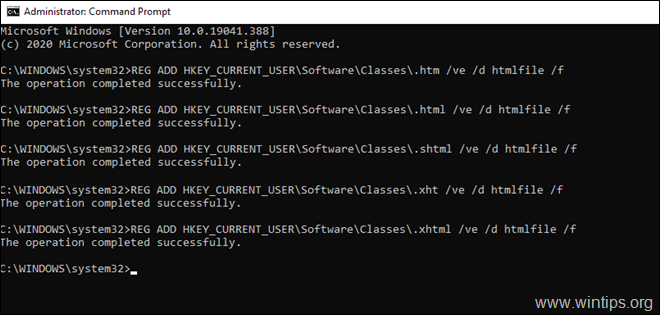
3. Reporniți PC-ul dumneavoastră și încercați să deschideți din nou hyperlink-uri.
Metoda 2. Setați Microsoft Edge ca browser WEB implicit.
Deoarece problema "linkurile HTML nu se deschid", se confruntă numai atunci când se utilizează Firefox sau Chrome ca browser implicit, procedați și setați Microsoft Edge ca browser implicit. Pentru a face acest lucru:
1. Închideți aplicația dvs. de e-mail (de exemplu, Outlook, Windows Mail, Thunderbird).
2. Navigați la Start meniu  , faceți clic pe Setări
, faceți clic pe Setări  și apoi faceți clic pe Aplicații.
și apoi faceți clic pe Aplicații.
3. Selectați Aplicații implicite și apoi la Browser web faceți clic pe browserul curent și selectați opțiunea Microsoft Edge ca browser web implicit.
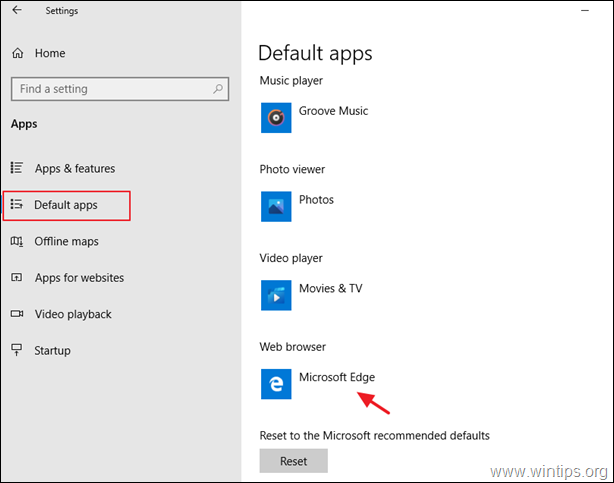
4. Deschideți programul de e-mail și încercați să deschideți un link.
Asta este! Spuneți-mi dacă acest ghid v-a ajutat, lăsând un comentariu despre experiența dvs. Vă rugăm să dați like și să distribuiți acest ghid pentru a-i ajuta și pe alții.

Andy Davis
Blogul unui administrator de sistem despre Windows





